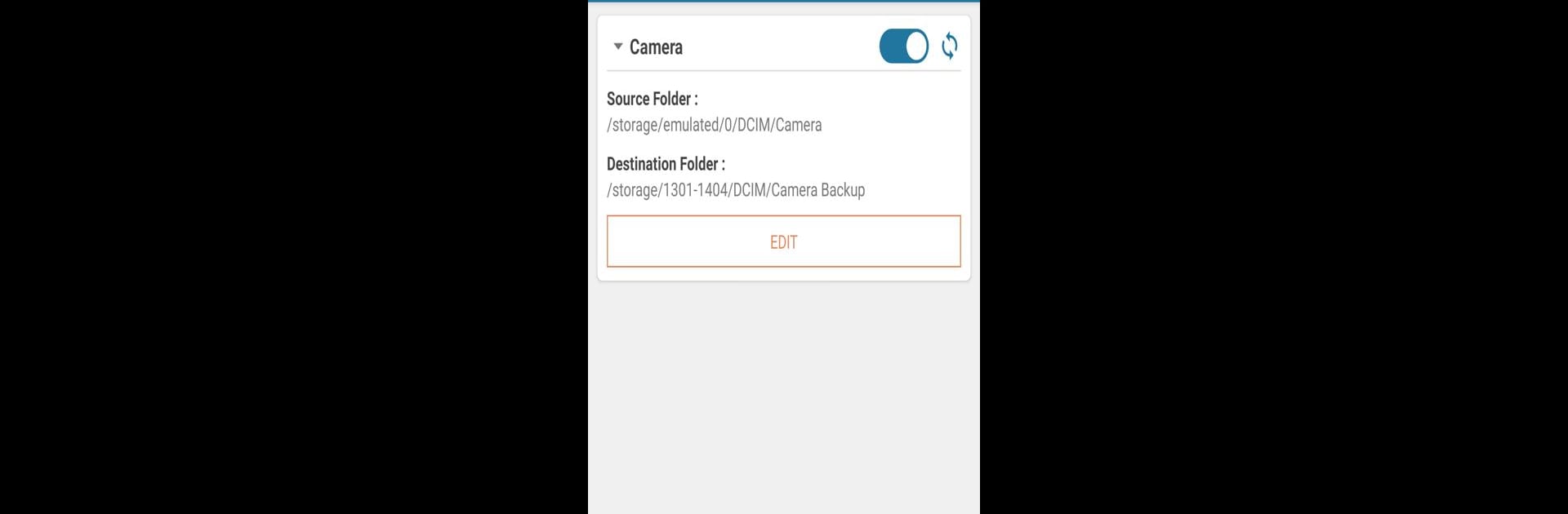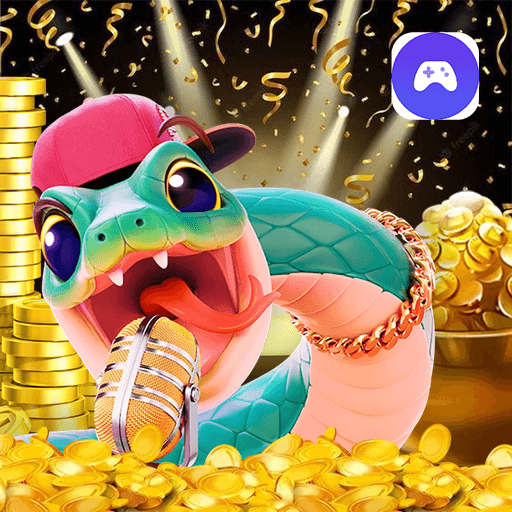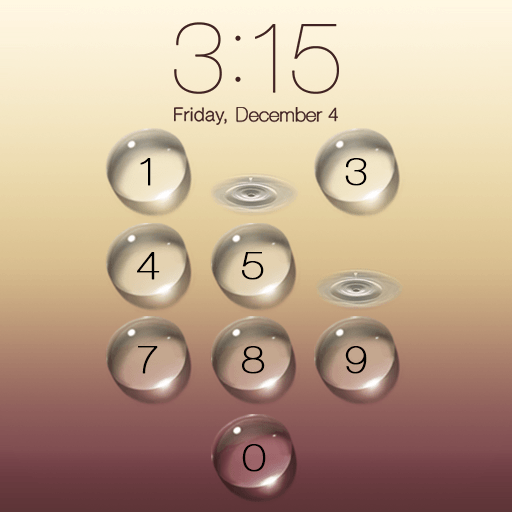O que é melhor do que usar Auto File Transfer do Noople? Bem, experimente em uma tela grande, no seu PC ou Mac, com o BlueStacks para ver a diferença.
Sobre o App
Auto File Transfer da Noople é uma ferramenta essencial para quem precisa otimizar a gestão de arquivos entre pastas em dispositivos Android. De forma simples, após criar ou modificar um arquivo, ele é automaticamente transferido, seja no armazenamento interno ou no cartão SD externo. Ideal para quem procura eficiência na movimentação de arquivos, eliminando preocupações com espaço ou localização.
Funcionalidades do App
- Suporte a Subpastas: Copie e mova arquivos mantendo a organização em subpastas.
- Substituição de Arquivos: Escolha substituir arquivos automaticamente durante a transferência.
- Notificações e Digitalização de Mídia: Receba alertas após cada transferência e mantenha sua mídia atualizada.
- Tarefas Múltiplas e Regras Personalizáveis (Premium): Execute várias tarefas simultaneamente com regras detalhadas.
- Backup e Restauração de Tarefas (Premium): Salve e restaure suas configurações de tarefas facilmente.
- Sem Anúncios (Premium): Experimente o aplicativo sem interrupções.
Perguntas Frequentes
- Verifique se o app pode rodar em segundo plano, especialmente em dispositivos Android 8+.
- Adapte o tempo de atraso da transferência para evitar mover arquivos incompletos.
Explore o Auto File Transfer no BlueStacks e descubra todas essas funcionalidades!
Quer elevar a experiência do seu aplicativo para o próximo nível? Comece imediatamente baixando o BlueStacks em seu PC ou Mac.